Πώς να αποτρέψετε την παρακολούθηση μεταξύ ιστότοπων στο Safari στο iPhone
Miscellanea / / August 22, 2022
Το απόρρητο στο διαδίκτυο είναι η ανάγκη της ώρας. Νέες μέθοδοι πάντα να ανεβαίνεις για να παρακολουθείς τα δεδομένα χρηστών για διαφήμιση. Ένα τέτοιο στοιχείο είναι οι ιχνηλάτες, διαβόητοι για τη συλλογή των διαδικτυακών σας δεδομένων. Αν και η παρακολούθηση είναι διαδεδομένη στις συσκευές Apple, ευτυχώς, μπορείτε να αποτρέψετε την παρακολούθηση μεταξύ τοποθεσιών στο Safari στο iPhone.

Η Apple προσφέρει μια ενσωματωμένη μέθοδο για την απενεργοποίηση των ιχνηλατών που ονομάζεται Αποτροπή παρακολούθησης μεταξύ ιστοτόπων στο iPhone. Αυτό σας βοηθά να περιορίσετε τα cookie τρίτων κατά την περιήγηση στο Safari. Καθώς διαβάζετε αυτό το άρθρο, θα σας βοηθήσουμε να κατανοήσετε πώς μπορεί να βοηθήσει αυτή η δυνατότητα και πώς να την ενεργοποιήσετε, μαζί με άλλες Λειτουργίες απορρήτου iPhone που μπορεί να βελτιώσει περαιτέρω την ασφάλειά σας στο διαδίκτυο. Ας αρχίσουμε.
Τι είναι η παρακολούθηση μεταξύ ιστοτόπων στο iPhone
Έχει συμβεί ποτέ να ψάξετε για κάτι στο Διαδίκτυο και να πλημμυρίσετε από διαφημίσεις στο ίδιο; Καλά,
ιχνηλάτες διαφημίσεων είναι οι κύριοι ένοχοι σας. Κλέβουν τα δεδομένα περιήγησής σας για να παρέχουν σχετικές διαφημίσεις.Τα προγράμματα παρακολούθησης προγράμματος περιήγησης είναι ετικέτες ιστοσελίδων που συλλέγουν πληροφορίες σχετικά με τις συνήθειες και τις προτιμήσεις σας στο διαδίκτυο για να κατανοήσουν τη συμπεριφορά σας. Διάφοροι ιστότοποι περιέχουν trackers που μπορούν να σας ακολουθήσουν στο διαδίκτυο για να δημιουργήσουν ένα προφίλ για διαφημίσεις. Αυτός είναι ο τρόπος με τον οποίο οι υπηρεσίες διαφημίσεων μπορούν να προωθήσουν σχετικές διαφημίσεις στις συσκευές σας, κάθε φορά.
Το χειρότερο είναι οι ιχνηλάτες τρίτων. Τοποθετούνται από ιστότοπους που δεν έχετε επισκεφτεί εξαρχής. Συνήθως προέρχονται από δίκτυα διαφημίσεων, για τα οποία δεν έχετε δώσει καν τη συγκατάθεσή σας για κοινή χρήση πληροφοριών. Αλλά υπάρχει τρόπος να τους σταματήσετε. Προχωρήστε στην επόμενη ενότητα για να μάθετε περισσότερα.
Πώς να απενεργοποιήσετε την παρακολούθηση μεταξύ ιστότοπων στο iPhone
Ακολουθεί μια διαδικασία βήμα προς βήμα για να απενεργοποιήσετε την παρακολούθηση βάσει ιστότοπου στο iPhone.
Βήμα 1: Ανοίξτε την εφαρμογή Ρυθμίσεις.
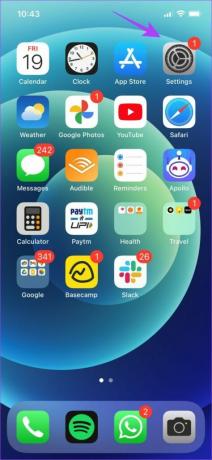
Βήμα 2: Επιλέξτε Safari.
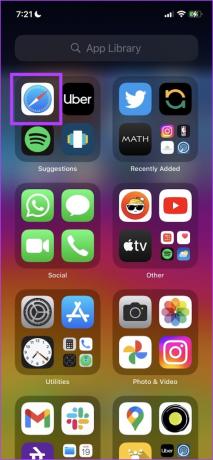
Βήμα 3: Ενεργοποιήστε την επιλογή "Αποτροπή παρακολούθησης μεταξύ ιστότοπων" στην ενότητα Απόρρητο και ασφάλεια.

Βήμα 4: Επιλέξτε την επιλογή «Απόκρυψη διεύθυνσης IP».

Βήμα 5: Τώρα, επιλέξτε "From Trackers".

Αυτό είναι το μόνο που χρειάζεται να κάνετε για να απενεργοποιήσετε την παρακολούθηση μεταξύ τοποθεσιών στο Safari στο iPhone. Ωστόσο, πολλοί χρήστες ανέφεραν ότι η επιλογή είναι γκριζαρισμένη στις συσκευές τους. Εάν αντιμετωπίζετε ένα παρόμοιο πρόβλημα, μην ανησυχείτε. Δεν είναι σφάλμα. Προχωρήστε στην επόμενη ενότητα για να το κατανοήσετε καλύτερα.
Γιατί είναι γκριζαρισμένη η επιλογή Prevent Cross-Site Tracking στο iPhone;
Η γκρι επιλογή Αποτροπή διασταυρούμενης τοποθεσίας είναι πιθανώς επειδή έχετε μπλοκαρισμένα cookies στο iPhone. Οι Trackers χρησιμοποιούν cookies για τη συλλογή των δεδομένων σας, επομένως, εάν έχετε απενεργοποιήσει την επιλογή cookie, οι ιχνηλάτες απλά δεν μπορούν να συλλέξουν τα δεδομένα.

Λοιπόν, τώρα που το καταλάβατε, ας πάρουμε τα πράγματα λίγο πιο ψηλά. Όταν ενεργοποιείτε την επιλογή αποτροπής παρακολούθησης μεταξύ τοποθεσιών στο Safari, ενεργοποιείτε επίσης την Αναφορά απορρήτου του προγράμματος περιήγησης. Τι είναι αυτό και πώς λειτουργεί, ρωτάτε; Ας ανακαλύψουμε.
Τι είναι η αναφορά απορρήτου στο iPhone και πώς να την προβάλετε
Κάθε φορά που επισκέπτεστε έναν ιστότοπο στο Safari που επιχειρεί να σας παρακολουθήσει, το Safari καταγράφει και δημιουργεί τη σύνοψή του σε μια ευανάγνωστη μορφή που σας δείχνει πόσους ιστότοπους έχει αποτρέψει τα δεδομένα σας. Η Apple το αποκαλεί Αναφορά απορρήτου. Αυτό θα σας δώσει μια ιδέα για τους ιστότοπους που προσπαθούν να σας παρακολουθήσουν.
Δείτε πώς μπορείτε να αποκτήσετε πρόσβαση σε αυτήν την αναφορά.:
Βήμα 1: Στον ιστότοπο που είναι ανοιχτός στο Safari, κάντε κλικ στο κουμπί «AA».

Βήμα 2: Επιλέξτε Αναφορά απορρήτου.

Αυτό είναι. Τώρα μπορείτε να δείτε την αναφορά απορρήτου. Εμφανίζει τον συνολικό αριθμό των ιχνηλατών που δεν επιτρέπεται να συλλέγουν τα δεδομένα σας και το συνολικό ποσοστό των ιστότοπων που επικοινώνησαν με τους ιχνηλάτες.
Μπορείτε επίσης να δείτε τον ιστότοπο που προσπάθησε να σας παρακολουθήσει περισσότερο. Καθώς κάνετε κύλιση προς τα κάτω, μπορείτε επίσης να δείτε τη λίστα με τους ιστότοπους που προσπάθησαν να σας παρακολουθήσουν μαζί με τον αριθμό των ιχνηλατών.

Η Αναφορά απορρήτου είναι μια εξαιρετική δυνατότητα που ποσοτικοποιεί τον ισχυρισμό της Apple σχετικά με το πόσο σοβαρά λαμβάνει το απόρρητο των χρηστών. Ωστόσο, δεν είναι αυτό. Η Apple έχει προσθέσει μια πληθώρα επιλογών σε βελτιώστε το απόρρητό σας στο διαδίκτυο.
Τι σημαίνει «Οι ιχνηλάτες που αποτρέπονται από το προφίλ σας» στην αναφορά απορρήτου;
Έτσι, όταν οι ιχνηλάτες αρπάζουν δεδομένα που σχετίζονται με τη δραστηριότητα περιήγησής σας, ουσιαστικά δημιουργούν ένα «προφίλ» των δεδομένων σας. Αυτό το προφίλ χρησιμοποιείται στη συνέχεια κυρίως από διαφημιστικές εταιρείες για την αποστολή εξατομικευμένων διαφημίσεων. Όταν ενεργοποιείτε την εναλλαγή για να αποτρέψετε την παρακολούθηση μεταξύ τοποθεσιών στο Safari, θα προστατεύεστε από τη δημιουργία προφίλ. Επομένως, τα δεδομένα σας δεν θα είναι προσβάσιμα για αυτούς τους ιχνηλάτες και ως εκ τούτου, το Safari θα εμφανίσει τον αριθμό των ιχνηλατών που έχει αποτρέψει να σας δημιουργήσουν προφίλ.
Άλλες επιλογές απορρήτου για ασφαλή περιήγηση στο iPhone
Ενώ η ενεργοποίηση της "Αποτροπή παρακολούθησης μεταξύ ιστότοπων" σας προστατεύει από ιχνηλάτες, υπάρχουν και άλλες ρυθμίσεις που μπορούν να επεκτείνουν περαιτέρω το απόρρητό σας και να σας βοηθήσουν να περιηγηθείτε με ασφάλεια και ιδιωτικά στο Safari. Ας τους δούμε.
1. Επιλογές εντός των ρυθμίσεων Safari
Όπως ίσως έχετε παρατηρήσει κατά την ενεργοποίηση της προστασίας μεταξύ τοποθεσιών, υπάρχουν άλλες ρυθμίσεις κάτω από αυτήν που συνιστούμε να χρησιμοποιήσετε για το απόρρητό σας. Δείτε τι σημαίνει κάθε επιλογή και γιατί πρέπει να την ενεργοποιήσετε.

- Προειδοποίηση δόλιας ιστοσελίδας: Αυτή η δυνατότητα παρέχει μια σημαία και σας προειδοποιεί εάν προσπαθείτε να αποκτήσετε πρόσβαση σε έναν ιστότοπο με κακόβουλο περιεχόμενο και στοιχεία.
- Μέτρηση διαφήμισης διατήρησης απορρήτου: Η ενεργοποίηση αυτής της λειτουργίας θα επιτρέψει στους διαφημιζόμενους να μετρούν την αποτελεσματικότητα των διαφημίσεών τους σε ιστότοπους χωρίς να τίθεται σε κίνδυνο το απόρρητο του χρήστη.
- Ελέγξτε για Apple Pay: Συνιστούμε να απενεργοποιήσετε αυτήν την επιλογή. Μόλις απενεργοποιηθεί, οι ιστότοποι που ανοίγετε στο Safari δεν θα μπορούν να ελέγξουν εάν χρησιμοποιείτε το Apple Pay.
2. Απενεργοποιήστε την πρόσβαση τοποθεσίας για ιστότοπους Safari
Μπορείτε να εμποδίσετε τους ιστότοπους στο Safari να παρακολουθούν την τοποθεσία σας. Αυτό θα εμποδίσει τους ιχνηλάτες να έχουν πρόσβαση στη γεωγραφική τοποθεσία σας. Δείτε πώς μπορείτε να απενεργοποιήσετε την πρόσβαση στην τοποθεσία.
Βήμα 1: Μεταβείτε στο Απόρρητο στις Ρυθμίσεις.

Βήμα 2: Επιλέξτε Υπηρεσίες τοποθεσίας.

Βήμα 3: Πατήστε στους ιστότοπους Safari.

Βήμα 4: Επιλέξτε Ποτέ.

Αποτρέψτε την παρακολούθηση μεταξύ τοποθεσιών για να βελτιώσετε το απόρρητο
Αυτός είναι ο τρόπος με τον οποίο μπορείτε να αποτρέψετε την παρακολούθηση μεταξύ τοποθεσιών στο Safari στο iPhone. Η απενεργοποίηση των cookie τρίτων είναι ένας αποτελεσματικός τρόπος για να σταματήσετε να σας παρακολουθούν οι ιστότοποι. Περαιτέρω, πιστεύω ότι οι Αναφορές απορρήτου θα σας δώσουν μια καλύτερη κατανόηση των τοποθεσιών που πρέπει να αποφύγετε με βάση τους αριθμούς παρακολούθησης που διαθέτουν. Καλή ασφαλή και ιδιωτική περιήγηση!
Τελευταία ενημέρωση στις 22 Αυγούστου 2022
Το παραπάνω άρθρο μπορεί να περιέχει συνδέσμους συνεργατών που βοηθούν στην υποστήριξη της Guiding Tech. Ωστόσο, δεν επηρεάζει τη συντακτική μας ακεραιότητα. Το περιεχόμενο παραμένει αμερόληπτο και αυθεντικό.



